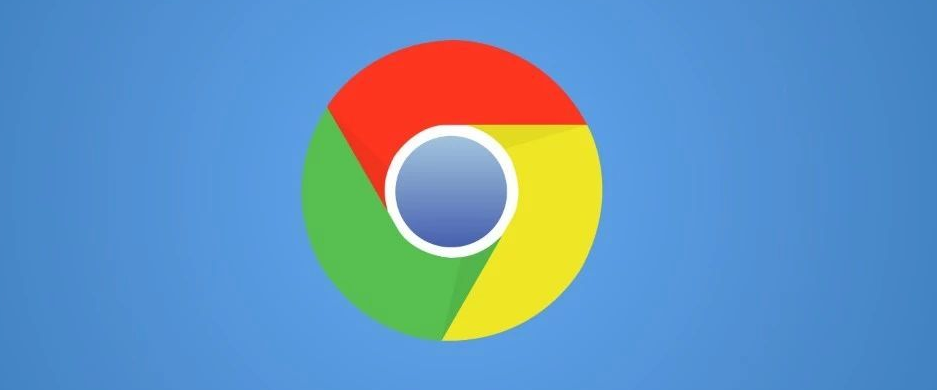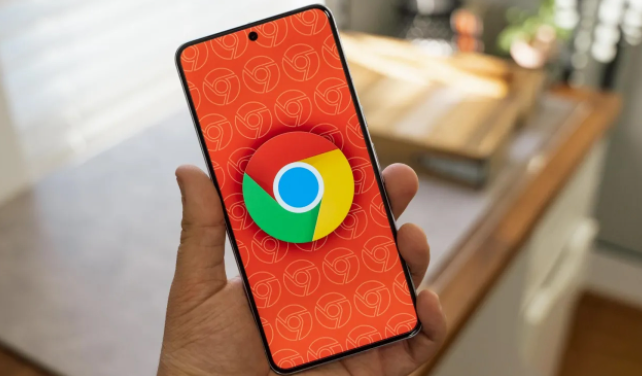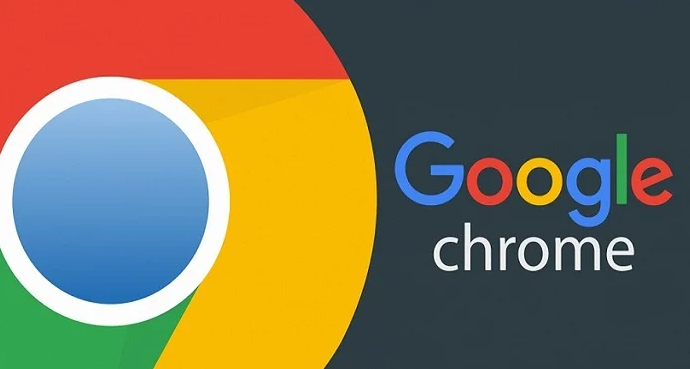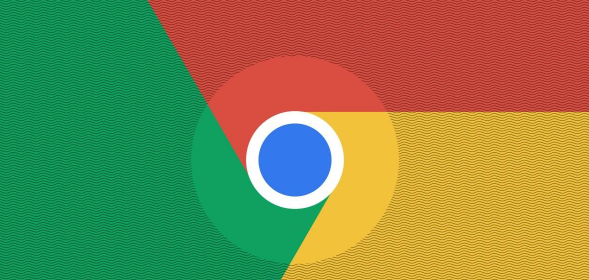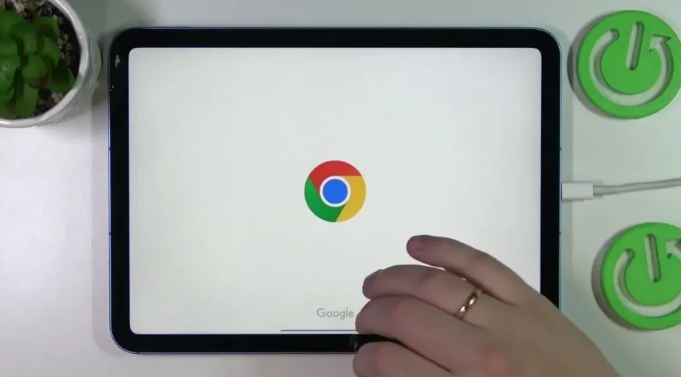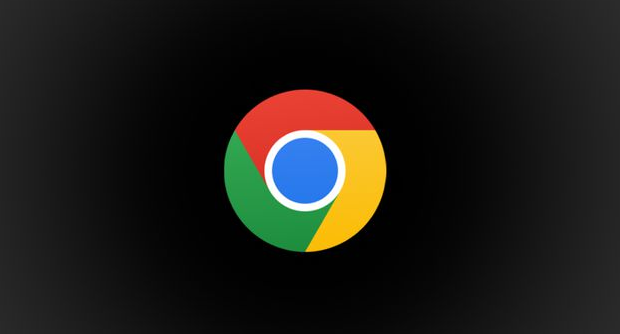以下是Google浏览器插件无法关闭背景进程的解决方法:
一、检查系统资源与设置
1. 释放系统资源:按`Ctrl+Shift+Esc`打开任务管理器,查看内存和CPU使用情况,关闭占用资源过多的程序,如大型游戏或视频编辑软件,确保系统资源充足支持浏览器运行。
2. 调整硬件加速设置:进入Chrome设置,滚动到底部点击“高级”,在“系统”部分启用或禁用“使用硬件加速”。若电脑显卡性能较好,开启可提升渲染效率;若显卡老旧,关闭此功能可能更稳定。
二、管理扩展程序
1. 禁用不必要插件:进入Chrome的扩展管理页面(chrome://extensions/),禁用不常用的扩展程序,减少后台进程负担。例如,天气类、广告拦截类插件在不需要时可暂时关闭。
2. 排查冲突插件:若怀疑某个插件导致问题,可逐一禁用后重新启用,确定问题插件后将其卸载或更新到最新版本。
3. 检查插件设置:部分插件有自己的设置选项,检查是否有相关选项导致后台进程异常退出,如自动更新设置、网络连接设置等,可根据实际情况调整。
三、浏览器操作与设置
1. 结束浏览器进程:按下`Ctrl+Shift+Esc`组合键打开任务管理器,在“进程”选项卡中找到“Google Chrome”相关的进程,右键点击并选择“结束任务”,可强制关闭所有后台进程,但未保存的数据会丢失。
2. 还原默认配置:打开浏览器右上角的菜单,选择“设置”,滚动到底部点击“高级”,在“重置并清理”板块中选择“将设置还原为默认值”,确认后重启浏览器,可关闭所有扩展和自定义设置。
3. 检查“继续后台运行应用程序”选项:在Chrome设置的“系统”部分,查找“继续后台运行应用程序”选项,若希望浏览器在关闭后不关闭后台进程,可打开此选项。
四、其他操作
1. 清除浏览器缓存:关闭所有Chrome窗口,打开路径(如`C:\Users\用户名\AppData\Local\Google\Chrome\User Data\Default\Cache`),删除所有缓存文件,然后重启浏览器。此操作可重置临时数据,解决因缓存问题导致的卡顿等,但会导致已缓存内容丢失,需提前保存重要页面。
2. 禁用自动更新服务:按`Win+R`打开运行对话框,输入`services.msc`并回车,找到“Google Update Service (gupdate)”服务,右键选择“属性”,将“启动类型”设置为“禁用”,点击“停止”按钮确认。